如何在記事本中比較兩個文件
已發表: 2022-12-30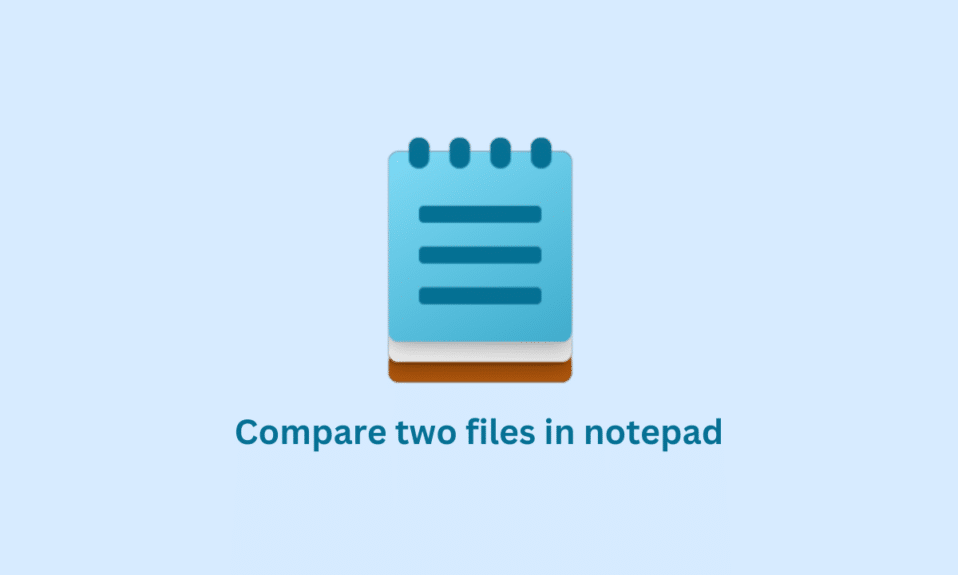
記事本是我們計算機系統中的一個簡單軟件,可讓您編寫和編輯文本。 另一方面,Notepad++ 是記事本的更高級版本。 如果您想了解如何在記事本中比較兩個文件,請繼續閱讀。 但是,在我們開始比較之前,讓我們先定義 Notepad++,然後讓 notepad++ 比較兩個文件。
<img class="alignnone wp-image-156204 size-full" src="https://techcult.com/wp-content/uploads/2022/12/how-to-compare-two-files-in-notepad。 png" alt="如何在記事本中比較兩個文件" width=”1200″ height=”800″>
內容
- 如何在記事本中比較兩個文件
- 什麼是記事本++?
- 記事本++的特點
- 什麼是 Notepad++ 比較插件?
- Notepad++比較插件的特點
- 如何安裝 Notepad++ 比較插件
- 如何在 Notepad++ 中比較兩個文件
如何在記事本中比較兩個文件
在這裡,我們詳細解釋瞭如何在 Notepad++ 中比較兩個文件。
什麼是記事本++?
Notepad++ 既可以作為 Windows 的文本編輯器,也可以作為源代碼編輯器。 它是一款強大的工具,可用於編輯各種文本和代碼文件,包括 HTML、CSS、JavaScript、PHP 等。 Notepad++ 以其速度、穩定性和功能集而著稱,這使其成為開發人員和其他高級用戶的熱門選擇。 它還包括對多種語言的支持,並且可以使用插件進行擴展以添加其他功能。
如果您不確定如何在記事本中比較兩個文件,請稍等! 繼續閱讀。
記事本++的特點
Notepad++ 的一些功能包括:
- 語法突出顯示: Notepad++ 可以根據您使用的編程語言自動突出顯示代碼的不同部分。
- 代碼折疊:您可以折疊部分代碼以隱藏它們,從而更輕鬆地瀏覽大文件。
- 自動完成: Notepad++ 可以根據您目前鍵入的內容自動為您完成代碼,這可以節省您的時間並有助於減少錯誤。
- 多文檔:您可以在Notepad++中同時打開和編輯多個文檔。 每個文檔都顯示在一個單獨的選項卡中,便於在它們之間切換。
- 查找和替換: Notepad++ 具有內置的搜索功能,可讓您快速查找和替換文檔中或跨多個文檔的文本。
- 插件: Notepad++ 有大量可用的插件,您可以使用它們向文本編輯器添加額外的特性和功能。
- 自定義:您可以自定義 Notepad++ 的許多方面,包括編輯器的外觀和佈局、代碼突出顯示的方式以及用於執行常見任務的快捷方式。
什麼是 Notepad++ 比較插件?
Compare 插件是文本編輯器 Notepad++ 的插件,允許您並排比較兩個文件並突出顯示它們之間的差異。 它對於識別文件版本之間的變化或比較相似文件以查看它們有何不同很有用。
Notepad++比較插件的特點
Notepad++ Compare 插件的一些功能包括:
- 並排比較: Compare 插件允許用戶在單個窗口中並排查看和比較兩個或三個文件。
- 差異突出顯示:比較插件突出顯示比較文件之間的差異,以便輕鬆查看它們之間發生的變化。
- 同步滾動:比較兩個或三個文件時,比較插件會自動使比較文件的滾動位置保持同步。 因此用戶可以很容易地看到一個文件中的更改如何對應於其他文件中的更改。
- 行號:比較插件顯示每個文件的行號,便於引用特定行。
- 文件編碼支持: Compare 插件支持多種文件編碼,包括 ASCII、UTF-8 和 Unicode。
- 可自定義的顏色:比較插件允許用戶自定義用於突出顯示比較文件之間差異的顏色。
- 文件合併: Compare 插件還允許用戶將更改從一個文件合併到另一個文件,從而輕鬆合併在單獨文件中所做的更改。
如何安裝 Notepad++ 比較插件
現在,如果你想讓 notepad++ 比較兩個文件,請繼續閱讀。 但在使用 Compare 插件之前,您首先需要在Notepad++中安裝它。 為此,請按照以下步驟操作。
1. 按Windows 鍵,輸入Notepad++ ,然後單擊打開。
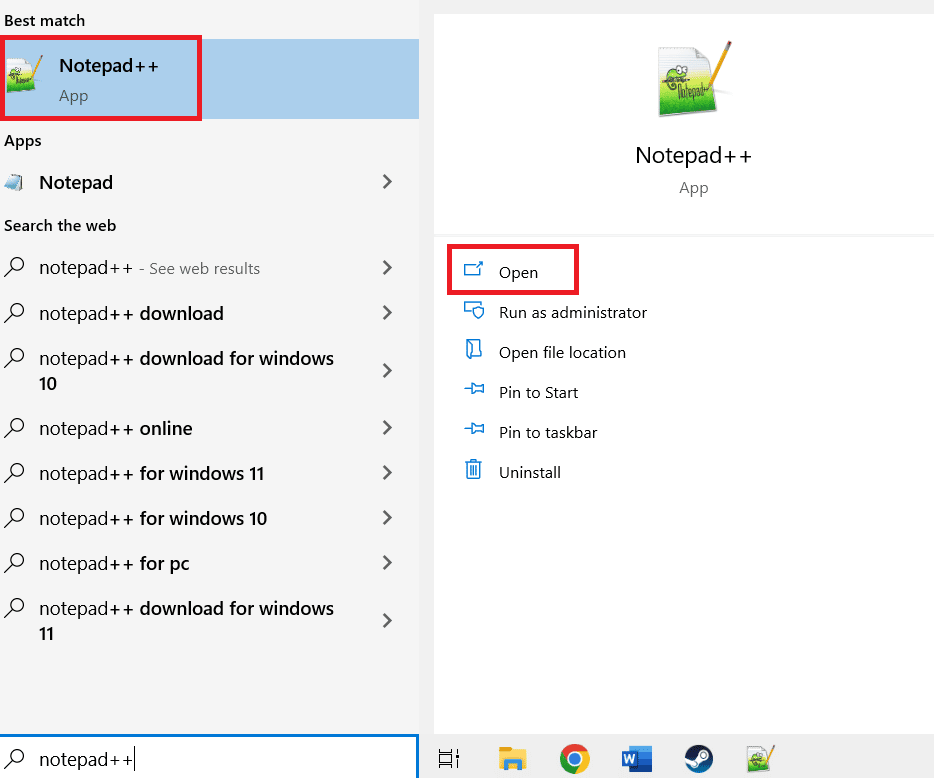
2. 然後,選擇插件菜單並單擊插件管理員。
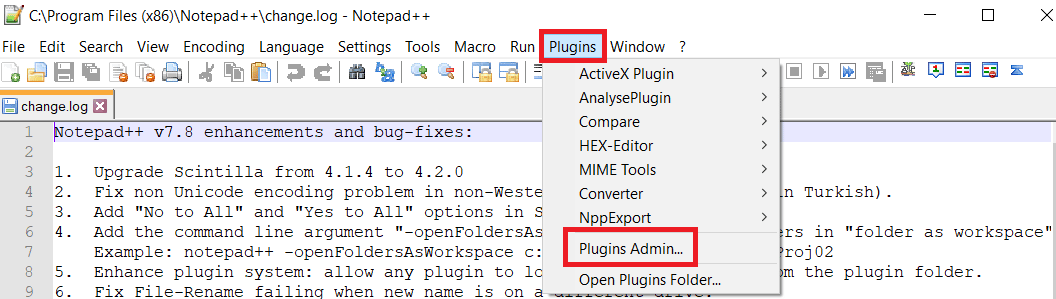

3. 現在,在搜索欄中輸入Compare插件並勾選Compare旁邊的複選框。 然後,點擊安裝。
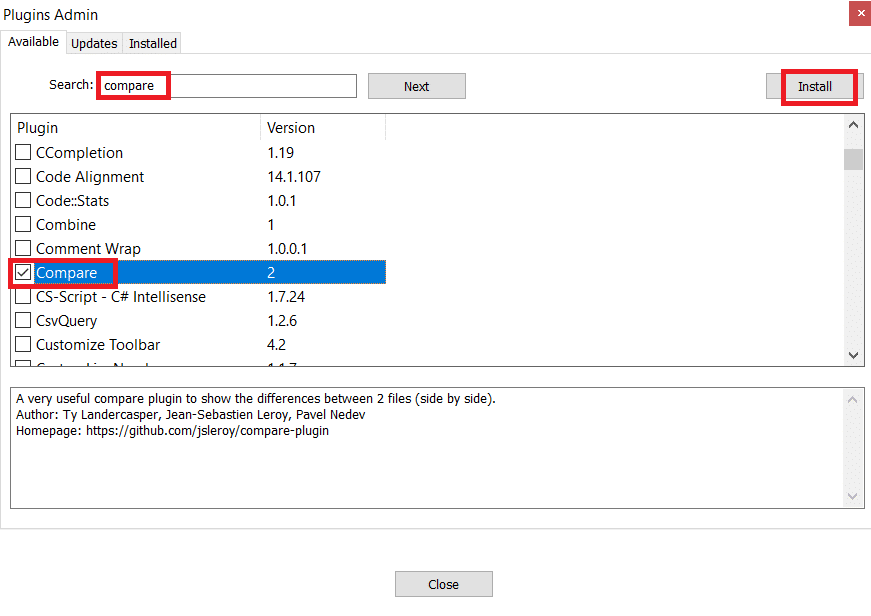
5. 單擊是開始安裝過程。
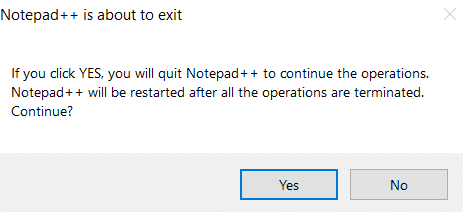
另請閱讀:如何在 Windows 10 上添加記事本插件
如何在 Notepad++ 中比較兩個文件
安裝 Compare 插件後在 Notepad++ 中比較兩個文件,請按照以下步驟操作:
1. 按Windows 鍵,輸入Notepad++ ,然後點擊打開。
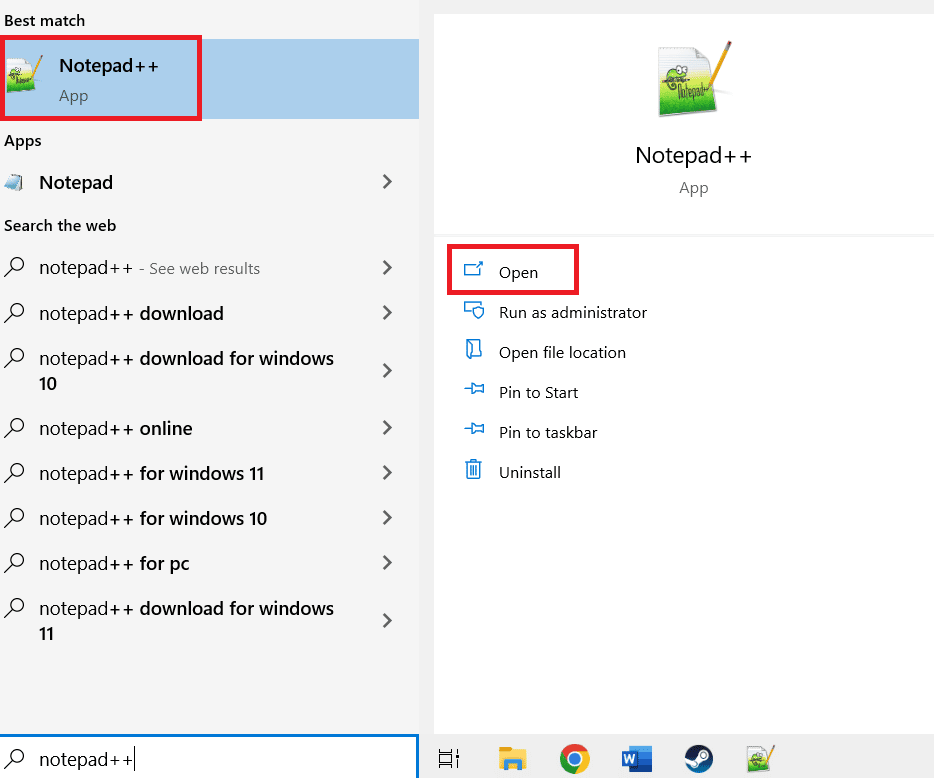
2. 然後,轉到文件並單擊打開。
<img class="alignnone wp-image-155516" src="https://techcult.com/wp-content/uploads/2022/12/go-to-file-and-click-on-open-.png" alt="轉到文件並單擊打開。如何在記事本中比較兩個文件" width="700" height="362">
3. 現在,選擇您要比較的兩個文件。
4. 轉到插件菜單,然後選擇比較並從子菜單中選擇比較。
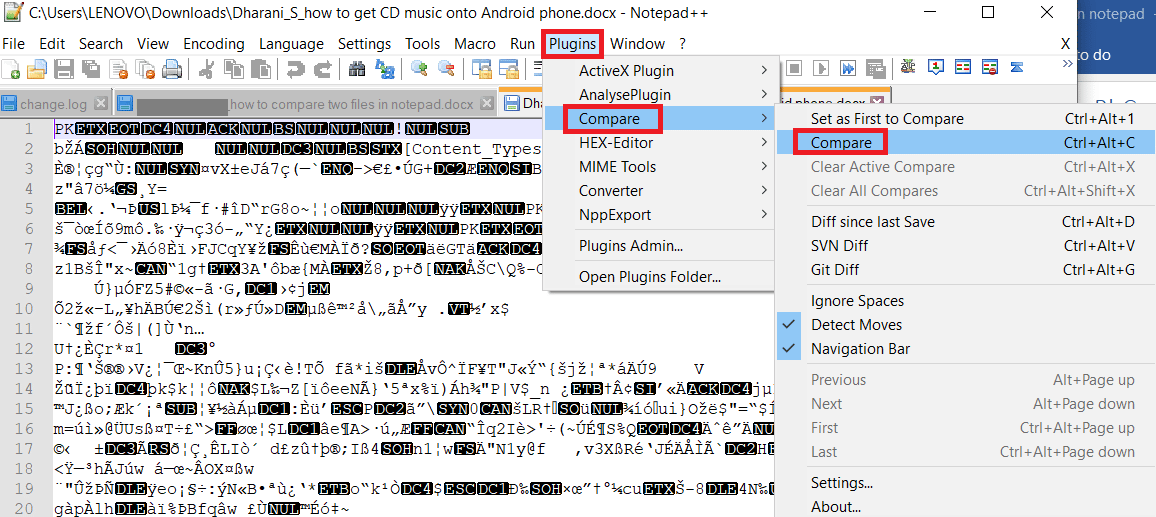
5. 最後比較過程將開始,您可以看到兩個文件之間的差異。
<img class="alignnone wp-image-155524" src="https://techcult.com/wp-content/uploads/2022/12/finally-the-comparing-process-will-start-and-you-c .png" alt="你可以看到兩個文件之間的差異。如何在記事本中比較兩個文件” width=”700″ height=”417″>
該插件將突出顯示兩個文件之間的差異,以不同顏色顯示添加或刪除的行。 您可以使用“比較插件”窗口中的按鈕在差異之間導航。 因此,這就是您如何在記事本中比較兩個文件的方法。
另請閱讀:如何在 Windows 10 中安裝 Hex Editor Notepad++
常見問題 (FAQ)
Q1。 為什麼 Notepad++ 優於記事本?
答。 Notepad++是一種文本編輯器,通常被認為比內置的 Windows 文本編輯器 Notepad 功能更豐富、功能更強大。
Q2。 記事本最常用的是什麼?
答。 記事本是一種簡單的文本編輯器,包含在 Windows 操作系統中。 它主要用於創建和編輯文本文件。
Q3. Notepad++ 可以處理大量記錄嗎?
答。 Notepad++ 是一種文本編輯器,旨在處理大型文本文件。 它可以處理的文件最大為您的操作系統和硬件可以支持的最大文件大小。 在大多數現代系統上,這在幾千兆字節的範圍內。 但是,請務必注意,Notepad++ 並未針對處理非常大的文件進行優化,並且在處理明顯大於 2 GB 的文件時可能會變慢或無響應。
Q4. Notepad++ 是免費的嗎?
答。 是的,記事本是完全免費的。
Q5. Windows 10 是否支持記事本++?
答。 是的,Windows 10 支持 Notepad++。 Notepad++ 是一種流行的文本編輯器,僅適用於 Windows 操作系統。 它可用於編輯和查看文本文件,以及其他類型的文件,例如 HTML、XML 和編程代碼。
推薦的:
- 機器人的 Twitch 聊天命令
- 如何在 Facebook 帳戶之間切換
- 如何在 Windows 11 中將 Notepad++ 設置為默認值
- 如何在 Windows 10 上添加 Notepad++ 插件
正如已經提到的,Notepad++ 是一種流行的 Windows 純文本和源代碼編輯器,它是免費和開源的。 我相信您現在知道如何在記事本中比較兩個文件了。 請閱讀本文並提供您可能對此有的任何疑問或建議。
